
See tarkvara hoiab teie draiverid töökorras ja hoiab teid kaitstuna tavaliste arvutivigade ja riistvaratõrgete eest. Kontrollige kõiki draivereid nüüd kolme lihtsa sammuga:
- Laadige alla DriverFix (kinnitatud allalaadimisfail).
- Klõpsake nuppu Käivitage skannimine leida kõik probleemsed draiverid.
- Klõpsake nuppu Draiverite värskendamine uute versioonide saamiseks ja süsteemi talitlushäirete vältimiseks.
- DriverFixi on alla laadinud 0 lugejaid sel kuul.
Kui see veateade teid häirib, toimige järgmiselt. Kahjuks ei saa selle profiiliga ühendust luua Xbox Live sellel konsoolil, meil on mõned lahendused, mis aitavad teil seda lahendada.
Mõnikord ilmneb probleem teie Gamertagi tõttu. Veelgi enam, nagu arvuti, teie ka Xboxi sisaldab vahemälusüsteemi, mis salvestab selliseid üksusi nagu mänguripildid, mänguvärskendused või süsteemivärskenduste installipaketid. See võib varem või hiljem põhjustada ka konsooli jõudluses probleeme.
Ühel või teisel viisil on aeg tegutseda. Probleemi kiireks lahendamiseks toimige järgmiselt.
Kuidas seda parandada Kahjuks ei saa see profiil selles konsoolis Xbox Live'iga ühendust luua?
1. Kustutage oma Gamertag ja laadige alla profiil
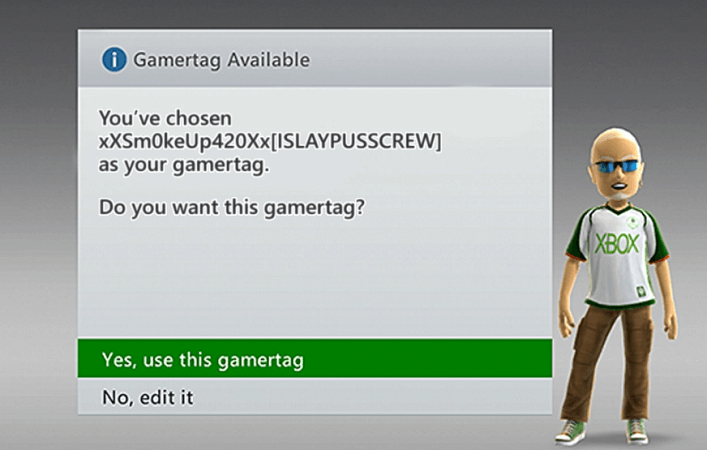
- Alustuseks käivitage a Tagasi ühilduv pealkiri oma konsoolil.
- Vajutage Vaade ja Menüünupud samaaegselt mõneks sekundiks.
- Seejärel valige Halda salvestusruumi.
- Saate hoiatuse, et lahkute mängust, seega kinnitage oma kavatsust.
- Valige Profiilid.
- Otsige oma Gamertag järgmine ja kustutage see.
- Vajutage B ekraanilt taganemiseks ja seejärel vajutage sama Vaade ja Menüünupud uuesti menüü avamiseks.
- Seal näete profiili allalaadimise võimalust. Klõpsake seda ja see küsib teie e-posti aadressi ja parooli.
- Kui te ei leia seda valikut, valige Logi sisse või vajutage X kontrolleril.
- Lõpuks ärge unustage valida Laadi alla profiil selle uuesti konsooli allalaadimiseks.
Kahjuks ei saa see profiil selles konsoolis Xbox Live'iga ühendust luua on teade, mis on sageli seotud Gamertagiga tagurpidi ühilduvates mängudes. Ülalkirjeldatud protseduur näitab teile, kuidas oma Gamertag kustutada ja oma profiili uuesti alla laadida.
Rakendage seda esimese rea lahendusena, kuna see peaks lahendama kõik probleemid, mis teil Xbox Live'iga ühenduse loomise profiiliga on.
2. Tühjendage oma konsooli vahemälu

- Esiteks hoidke konsooli paremas nurgas olevat toitenuppu all, kuni see täielikult välja lülitub.
- Seejärel ühendage toiteplokk konsooli tagaküljest lahti.
- Ülejäänud toite väljutamiseks ja vahemälu tühjendamiseks hoidke mitu korda Xboxi toitenuppu all.
- Toitekaabli võite uuesti sisse ühendada.
- Vaadake elektritellist ja oodake, kuni vahelduvvooluadapteri tuli valgelt oranžile muutub. Kui see juhtub, võite Xboxi uuesti sisse lülitada.
- Vahemälu tühjendamise õnnestumise kinnitamiseks laadige mäng enda valitud. Konsool peaks näitama, et on Sünkroonimine, mis tähendab, et see sünkroonitakse teie salvestatud andmetega pardal olevast salvestusruumist.
Märge: See protsess töötab kõikides konsooliversioonides, sealhulgas Xbox One originaalis, Xbox One Sja Xbox One X.
Mõned kasutajad, kes samuti selle probleemi lahendamisega vaeva nägid, on kinnitanud, et neil õnnestus see vahemälu tühjendades parandada. Tegelikult saate oma Xboxiga lahendada palju levinud probleeme, eemaldades tavalise kasutamise korral ajutised failid ja vahemällu salvestatud andmed.
See protseduur on nii kiire kui ka lihtne ja sellega kaasneb ainult üks väike varjukülg - see eemaldab varem alla laaditud mänguvärskendused, nii et peate järgmisel mängul mängides need uuesti alla laadima. Seetõttu on enne tehase täieliku lähtestamise proovimist ülaltoodud toimingud soovitatav rakendada.
3. Lähtestage Xboxi tehaseseaded
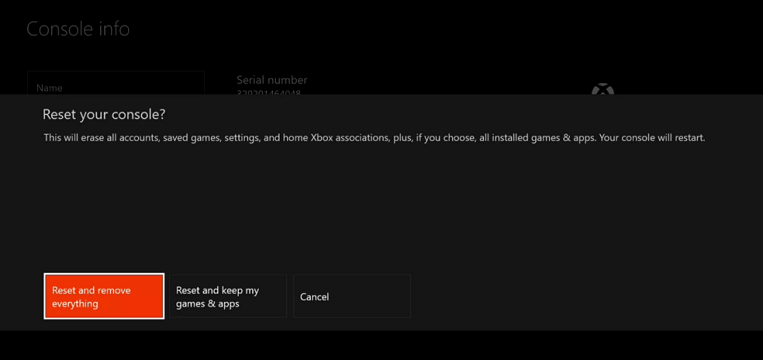
- Vajutage Xboxi nupp juhendi avamiseks.
- Seejärel pöörduge Seadete menüü vajutades käigukujulist ikooni.
- Valige Süsteem vasakult paneelilt.
- Valige Konsooli teabe ja värskenduste jaotis.
- Valige Lähtesta konsool.
- On Kas lähtestada konsool? ekraan, näete mõnda valikut, mille vahel valida. Kui soovite mängu ja rakenduse andmed paigale jätta, siis tõstke esile Lähtestage ja hoidke minu mängud ja rakendused alles.
- Süsteemi tehaseseadetele lähtestamiseks tõstke esile Lähtestage ja eemaldage kõik (antud juhul soovitatav).
Kui eelmised protseduurid pole probleemi lahendanud, peaks teie viimane käik tehaseseadetele lähtestama. See protseduur asendab edukalt kõik rikutud andmed, mis võivad olla vastutavad kuvatud veateate eest.
Konsooli tehaseseadetele lähtestamine pole keeruline, kuid see on protseduur, mida ei saa tagasi võtta. Sellepärast soovitame oma andmete sünkroonimiseks sisse logida ja Xbox Live'iga ühenduse luua.
Kui teil on selle Xbox Live'i ühenduse probleemi lahendamiseks muid küsimusi või soovitusi, jätke need kindlasti allolevasse kommentaaride jaotisesse.

